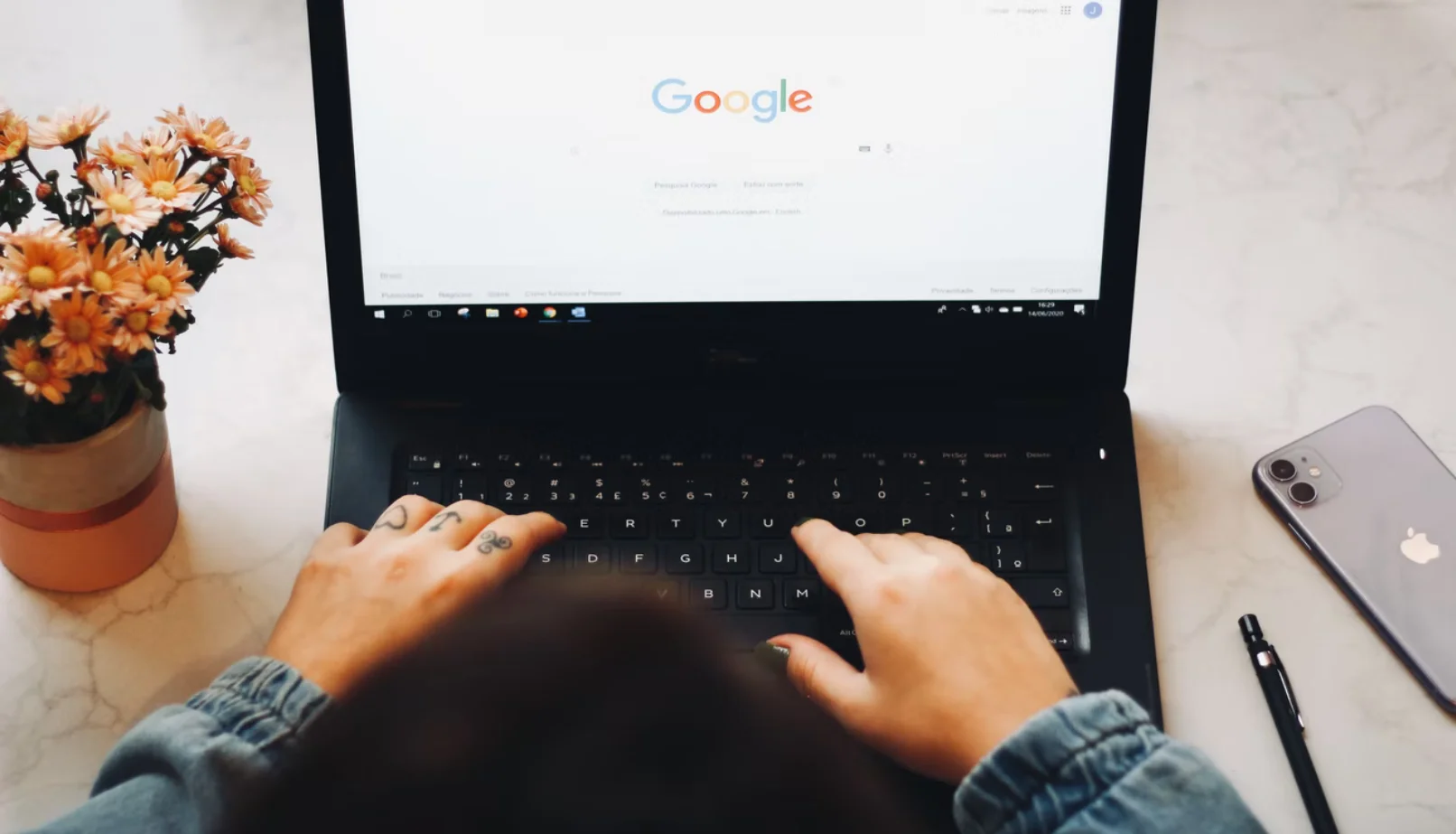许多用户可能需要在他们的文档中添加图片。这就是为什么谷歌使在谷歌文档中这样做非常容易。
在谷歌文档中添加图片需要什么?
Google Docs不仅仅是一个创建文本文件的平台。你可以在你的Google Docs文件中添加照片、视频、甚至GIF文件。图片使文本具有视觉吸引力,并为你的文件增加额外的细节。
谷歌文档有许多你会在微软Word中发现的常见功能。其中一个功能是可以在文档中添加图片。图片可以从你的电脑上的文件或互联网上的其他地方添加。
截图、照片、信息图表和图形是你可以添加到谷歌文档中的一些图片类型。
好吧,如果你想在你的Google Docs文档中添加图片,这里是你可以做到的。
如何在谷歌文档中添加图片
有四种方法可以在你的PC或笔记本电脑上向Google Docs添加图片。你可以简单地拖放图片,复制和粘贴,使用粘贴选项,以及将图片作为注释图片添加。那么,下面就详细介绍一下这些方法。
拖放
向谷歌文档添加图片的最简单方法之一是使用拖放方法。如果你想这样做,你必须遵循这些步骤。
- 首先,打开你的Google Docs文档,将光标放在你想插入图片的地方。
- 然后,只需从其他应用程序,从你的PC存储或从其他网站拖放一张图片到你的Google Docs文档。
一旦你完成了这些步骤,你将在你的谷歌文件中添加一张图片。
复制和粘贴
与上面的方法一样,你可以使用传统的复制和粘贴的概念,将图片添加到谷歌文档中。如果你想这样做,你必须遵循这些步骤。
- 一开始,去网站或截图,复制一张你想添加到Google Docs文档中的图片。
- 之后,按 “Ctrl + V “组合键将图片粘贴到你的文档中。
一旦你完成了这些步骤,你将在你的谷歌文件中添加一张图片。
插入选项
如果以上两种方法对你不起作用,你也可以试试这个方法。你必须做以下工作。
- 打开你的Google Docs文档,把光标放在你想插入图片的地方。
- 接下来,点击屏幕上方的 “插入 “标签,选择 “图像”。

- 现在,你可以看到选项的列表。你可以从你的PC或笔记本电脑上传图片,在网上搜索,从谷歌驱动器、照片上传,通过使用URL添加图片,或用网络摄像头拍摄图片。
- 最后,只需选择其中一个选项,将你的图片添加到Google Docs文档中。
将图片作为注解图片加入
如果你想在Google Docs中直接添加直线、圆圈、箭头等形状,或者想在图片上输入文字,你应该把你的图片添加为图画。如果你想这样做,你必须遵循这些步骤。
- 打开你要编辑的Google Docs文档。
- 然后,点击顶部的 “插入 “标签,选择 “绘图”。
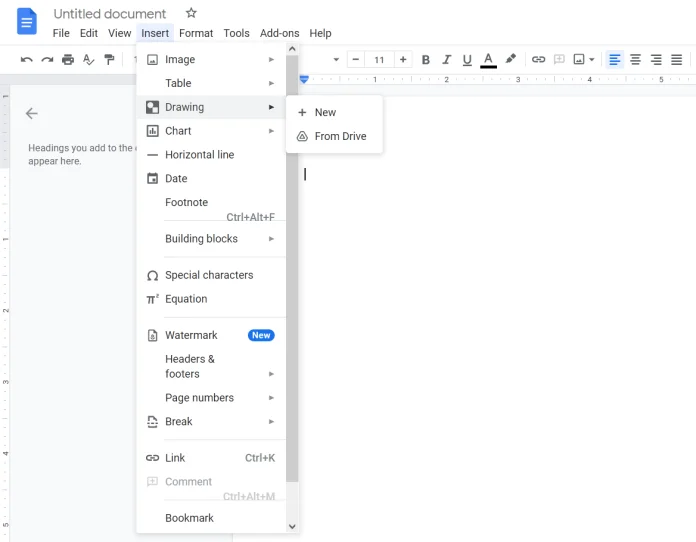
- 接下来,点击 “新建”。
- 在 “绘图 “屏幕上,点击 “图像 “图标,添加一张图片。
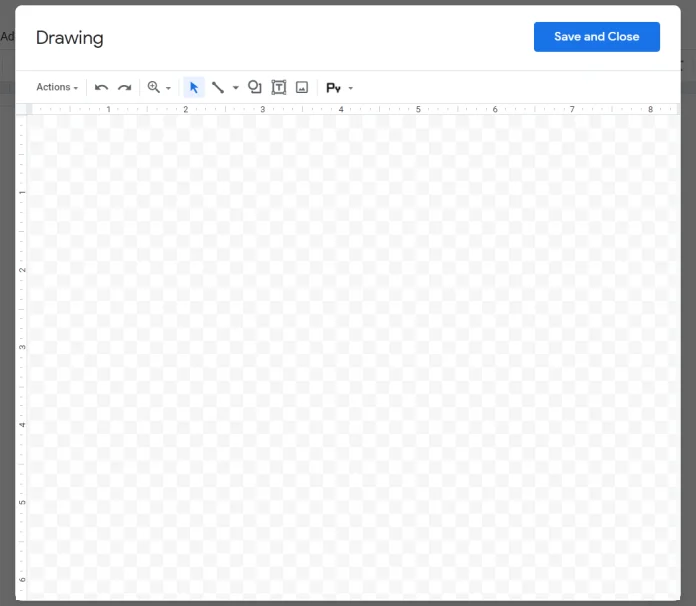
- 之后,上传一张图片。
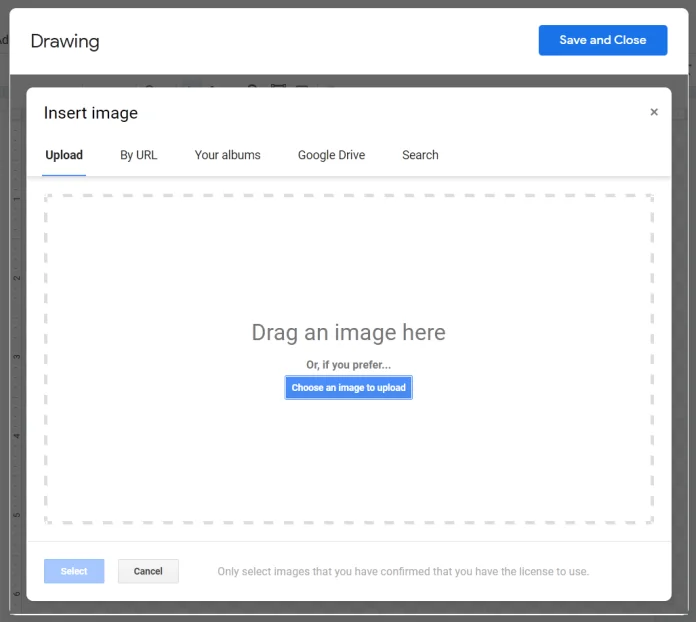
- 添加后,使用工具栏中的选项来添加箭头、文字等。
- 最后,点击 “保存并关闭”,将注释的图像插入到文档中。
添加图片后,点击一次,如果你想添加更多的文字或箭头,选择 “编辑 “选项。
如何在谷歌文档中编辑图片
一旦你添加了图片,Google Docs就会提供各种功能来编辑你的图片。
要把文字放在图片的旁边或侧面,你需要改变包覆样式。Google Docs提供了五种风格。
- 与文本并列。图片是作为文本添加的,也就是说,它是文本的一部分。
- 包裹文字。文字可以在图片的任何一侧。
- 打破文字。文字在图片的上方或下方。
- 在文字后面。图片在文字后面。
- 在文字的前面。文字在图片后面。
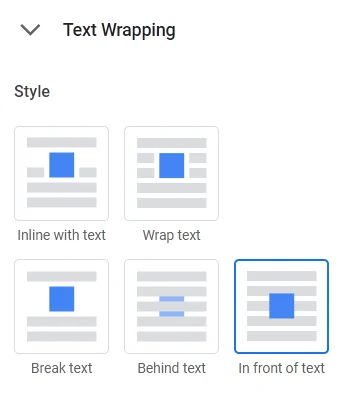
要改变风格,请点击图片。会出现一个弹出式菜单。点击 “三点 “图标,选择 “所有图片选项”。
如何裁剪、对齐和旋转图像
要裁剪一个图像,右键单击它并选择 “裁剪图像 “选项。然后调整图像以裁剪它。
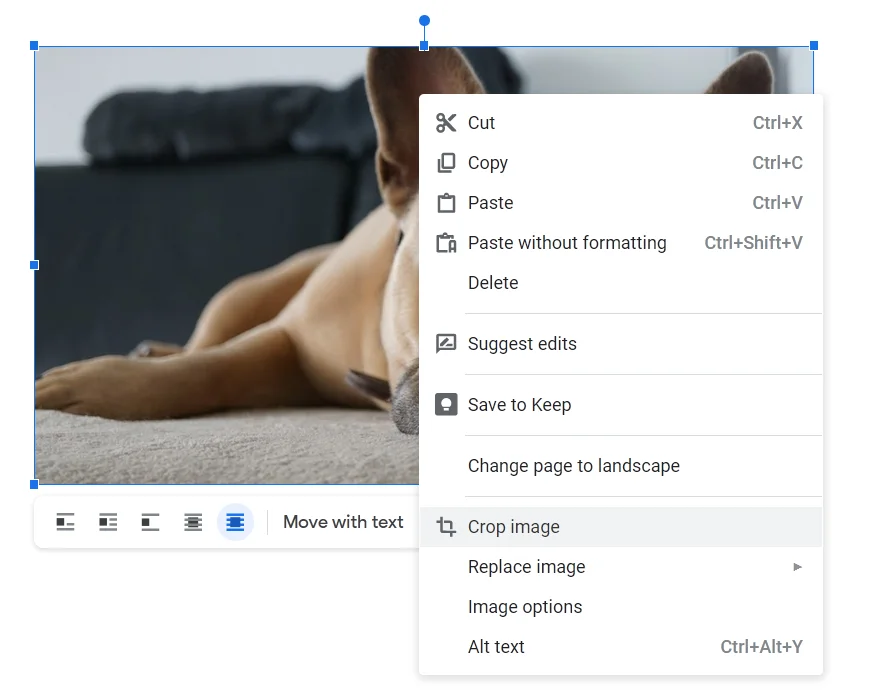
要旋转和执行其他编辑任务,如改变颜色、透明度、亮度等。点击图片,然后点击 “三点 “图标。选择 “所有图像选项”。然后选择你要编辑的图片的方式。
要添加边框,请点击图片一次。你会看到,在顶部的编辑面板中,边框选项将被启用。根据你的需要,选择边框的样式、颜色和厚度。
如何从谷歌文档中删除图片
如果你想删除一张图片,点击它并按下键盘上的 “删除 “键。或者,你可以在图像上点击右键,选择 “删除”。你甚至可以使用上下文菜单替换图像。